Markdown For Typora(中文版)
2024-02-19 18:05:03
在日常工作和学习中,我们常常需要使用 Markdown 来编写文档、笔记或者博客。Typora 作为一款简洁优雅的 Markdown 编辑器,受到了很多人的喜爱。但是,对于刚接触 Typora 的用户,或者想更深入了解其功能的用户来说,掌握一些常用的 Markdown 语法是非常必要的。这篇文章将详细介绍 Typora 中常用的 Markdown 语法,并结合实际案例,帮助你快速上手,提高写作效率。
标题
在 Typora 中,我们可以使用 # 号来创建标题,# 的数量代表标题的级别,例如:
# 一级标题
## 二级标题
### 三级标题
#### 四级标题
##### 五级标题
###### 六级标题
字体
我们可以使用 * 或 _ 来改变字体样式,例如:
- 斜体:
*斜体*或_斜体_ - 粗体:
**粗体**或__粗体__ - 粗斜体:
***粗斜体** *或___粗斜体___
分割线
我们可以使用三个或以上的 *、- 或 _ 来创建分割线,例如:
---
___
引用
我们可以使用 > 来创建引用,例如:
> 这是一段引用文字。
列表
我们可以使用 -、+ 或 * 来创建无序列表,例如:
- 列表项 1
- 列表项 2
- 列表项 3
使用数字加点来创建有序列表,例如:
1. 列表项 1
2. 列表项 2
3. 列表项 3
链接
我们可以使用 [链接文本](链接地址) 来创建链接,例如:
[百度](https://www.baidu.com)
图片
我们可以使用  来插入图片,例如:
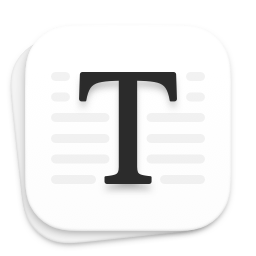
代码块
我们可以使用 来创建代码块,并在 后面指定代码块的语言,例如:
public class HelloWorld {
public static void main(String[] args) {
System.out.println("Hello, World!");
}
}
表格
我们可以使用 | 来创建表格,例如:
| 表头 1 | 表头 2 | 表头 3 |
|---|---|---|
| 内容 1 | 内容 2 | 内容 3 |
| 内容 4 | 内容 5 | 内容 6 |
公式
我们可以使用 $ 来创建行内公式,例如:$E=mc^2$。
使用 $$ 来创建块级公式,例如:
$$
\int_{-\infty}^\infty e^{-x^2} dx = \sqrt{\pi}
$$
特殊符号
我们可以使用 \ 来转义特殊符号,例如:
\n:换行符\t:制表符\\:反斜杠
脚注
我们可以使用 [^脚注文本] 来创建脚注,例如:
这是一段文字[^1]。
[^1]: 这是一个脚注。
目录
我们可以使用 [TOC] 来生成目录,Typora 会自动根据标题生成目录。
标签
我们可以使用 # 加标签名称来添加标签,例如:#标签1 #标签2。
任务列表
我们可以使用 - [ ] 来创建任务列表,例如:
- [ ] 任务 1
- [x] 任务 2
常见问题解答
1. 如何在 Typora 中插入数学公式?
答:可以使用 $ 来插入行内公式,使用 $$ 来插入块级公式。
2. 如何在 Typora 中创建表格?
答:可以使用 | 来创建表格,使用 ---|--- 来创建表格的分隔线。
3. 如何在 Typora 中插入图片?
答:可以使用  来插入图片。
4. 如何在 Typora 中创建代码块?
答:可以使用 来创建代码块,并在 后面指定代码块的语言。
5. 如何在 Typora 中生成目录?
答:可以使用 [TOC] 来生成目录。
通过学习以上这些常用的 Markdown 语法,相信你已经可以熟练地使用 Typora 编写各种文档了。Markdown 的简洁易用,可以让你更加专注于内容的创作,而不用过多地担心排版问题。希望这篇文章能够帮助你提高写作效率,享受 Markdown 带来的便捷。





